當前位置:首頁 > 幫助中心 > 華碩一體機怎么u盤啟動重裝系統-華碩一體機如何U盤啟動重裝系統
華碩一體機怎么u盤啟動重裝系統-華碩一體機如何U盤啟動重裝系統
華碩一體機怎么u盤啟動重裝系統?整個操作的關鍵,在于提前準備好大白菜u盤和鏡像文件,然后按流程一步步操作即可,不需要深入了解系統底層結構。更重要的是,它的界面清晰友好,整個過程幾乎是引導式的。接下來就來講講它的大致操作思路,讓你學會華碩一體機如何U盤啟動重裝系統。
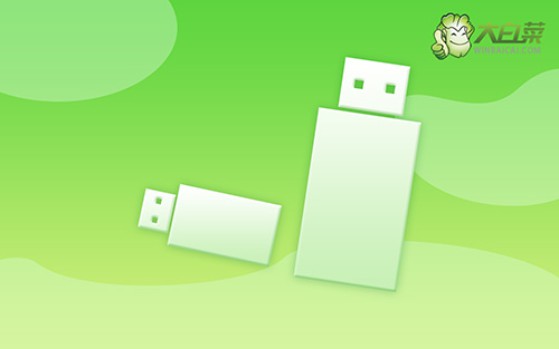
一、u盤winpe重裝工具
電腦品牌:華碩
系統版本: Windows 10
制作工具:大白菜u盤啟動盤制作工具(點擊紅字下載)
二、u盤winpe重裝準備
1、在進行系統重裝之前,務必先檢查一下硬盤的剩余空間。Windows安裝過程不僅需要解壓系統鏡像,還會臨時生成不少安裝文件,建議至少預留20GB以上的空余容量備用。
2、舊電腦升級新系統時,要提前查一下你的CPU、主板、顯卡是否在目標系統的支持列表中。 一些新版本Windows對老硬件支持不佳,別等裝完才發現“裝得了卻用不了”。
3、網上看起來“像樣”的系統鏡像很多,但并不是每個都值得信賴。想要穩定純凈的系統體驗,建議從類似“MSDN我告訴你”這類公開透明的鏡像索引站點下載,確保安全可靠。
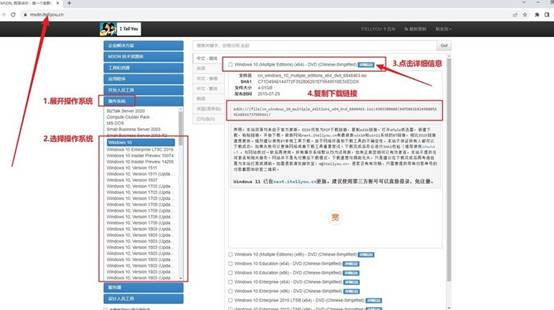
三、u盤winpe重裝系統
第一步:制作U盤winpe
1、準備一個容量不小于8GB、傳輸速度較快的U盤。訪問“大白菜”官網,將最新版啟動盤制作程序下載至本地。下載后請解壓縮文件,并建議將其放置在桌面,方便操作。
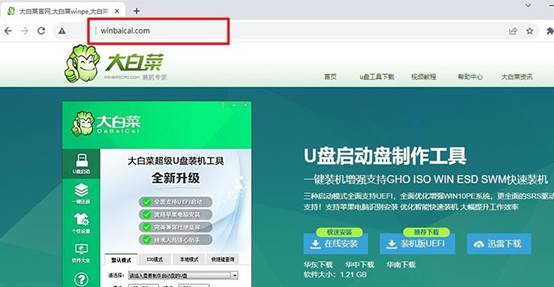
2、插入U盤后,打開解壓得到的啟動工具主程序。一般情況下無需更改任何參數,直接點擊“制作U盤”或“立即創建”按鈕,系統將自動格式化U盤并寫入WinPE文件。
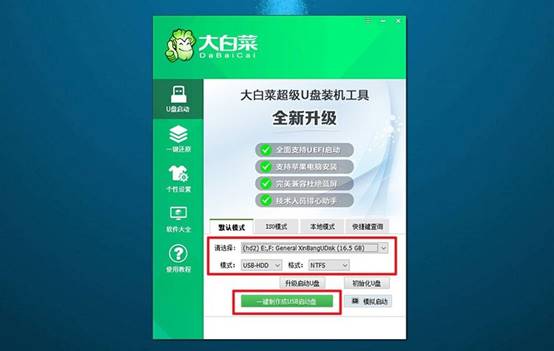
第二步:設置U盤winpe啟動
1、每臺電腦進入啟動設備菜單的方法不同,常見u盤啟動快捷鍵包括:F12、F9、ESC等。你可以通過品牌官網或說明書,確認所用電腦型號對應的啟動熱鍵。
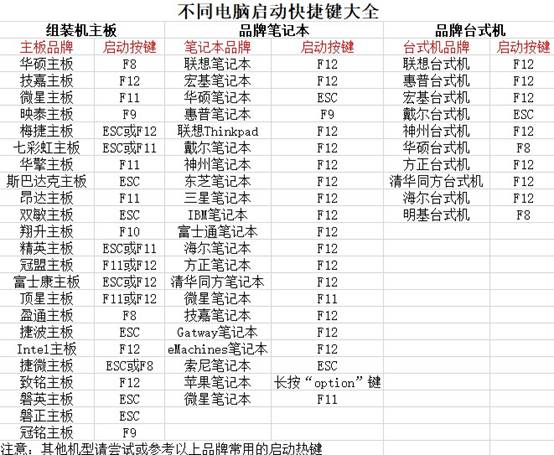
2、將啟動U盤插入目標電腦USB接口,重新開機,并在出現廠商品牌Logo畫面時,連續快速按下啟動快捷鍵,進入啟動項選擇界面,選中u盤并回車。
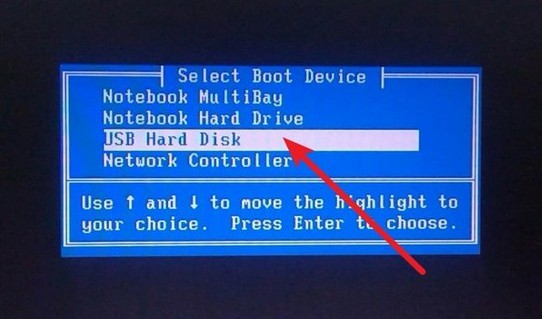
3、稍等片刻,大白菜啟動菜單將會加載出來,選擇其中“Win10 X64 PE系統”(一般為第一個選項),回車確認即可進入PE桌面。
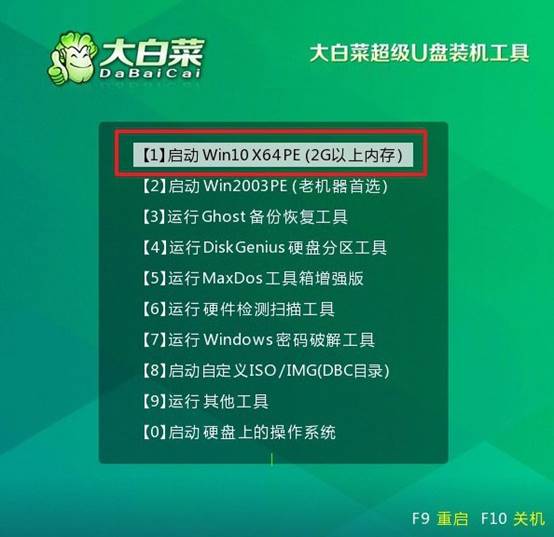
第三步:用U盤winpe重裝系統
1、成功進入PE系統后,雙擊桌面上的“系統重裝工具”應用。打開后,點擊“瀏覽”選擇事先準備好的Windows安裝鏡像(ISO文件),并將安裝目標設置為C盤。
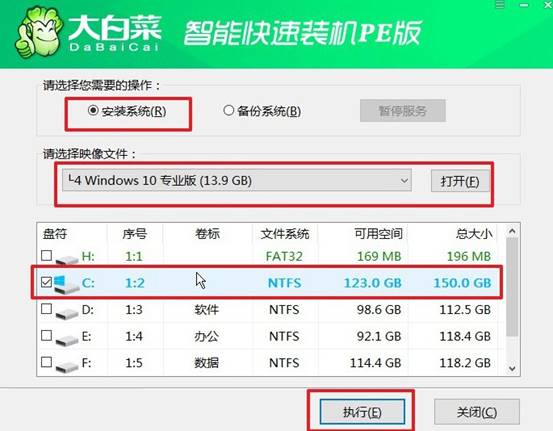
2、在彈出的操作確認窗口中,建議保持所有默認設置不變,直接點擊“是”,系統會開始自動格式化目標分區,并寫入操作系統文件。
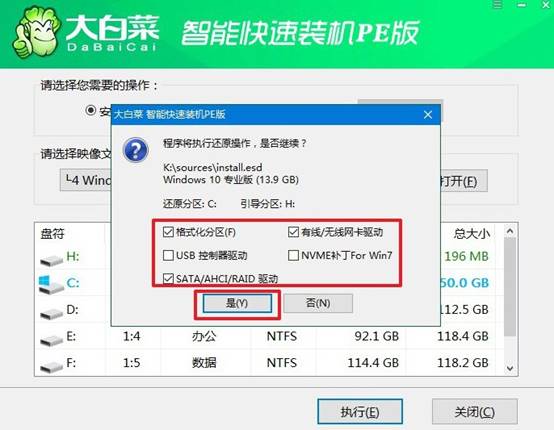
3、為避免中途干預,可勾選“安裝完成后自動重啟”選項,確保部署流程順利銜接。注意:一旦開始第一次重啟,請在提示出現或屏幕黑屏階段立即拔掉U盤,以防再次加載PE。
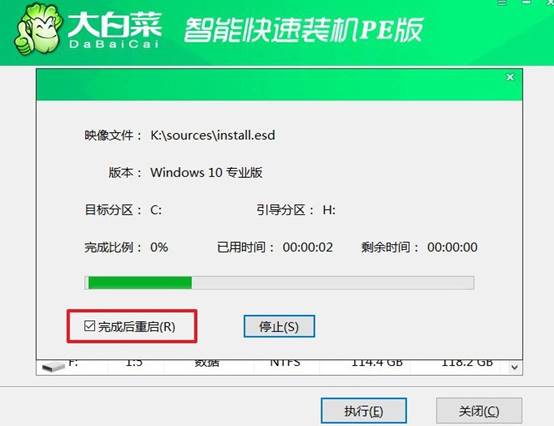
4、剩下的流程將由系統自動完成,電腦可能會經歷多次重啟與配置初始化。最終進入系統桌面或Windows歡迎界面后,說明重裝已全部完成。

上面的內容,就是本次華碩一體機如何U盤啟動重裝系統的操作了。很多人覺得自己不是“電腦高手”,就不敢嘗試動手重裝系統,其實這完全沒必要擔心。現在的工具已經越來越人性化,只要你能看懂界面文字,會操作鼠標鍵盤,就能完成整個流程。

